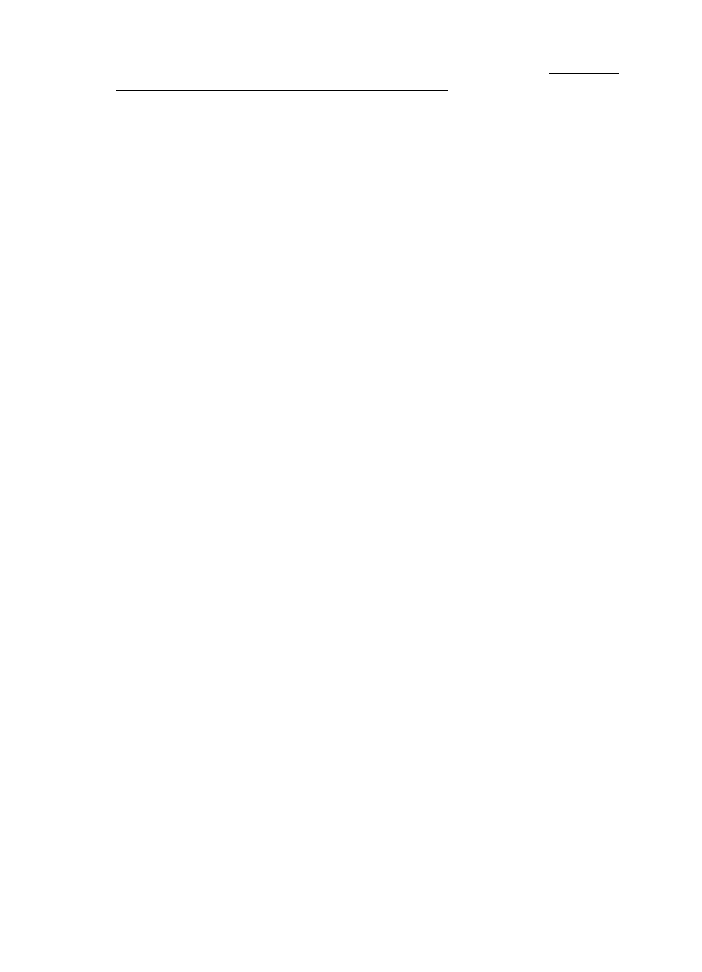
Trinn 5: Kontroller at den trådløse versjonen av skriveren er angitt som standard
skriverdriver (bare for Windows)
Hvis du installerer HP-programvaren igjen, kan installeringsprogrammet lage enda en
versjon av skriverdriveren i mappen Skrivere, Skrivere og telefakser eller Enheter
Kapittel 5
58
Løse et problem
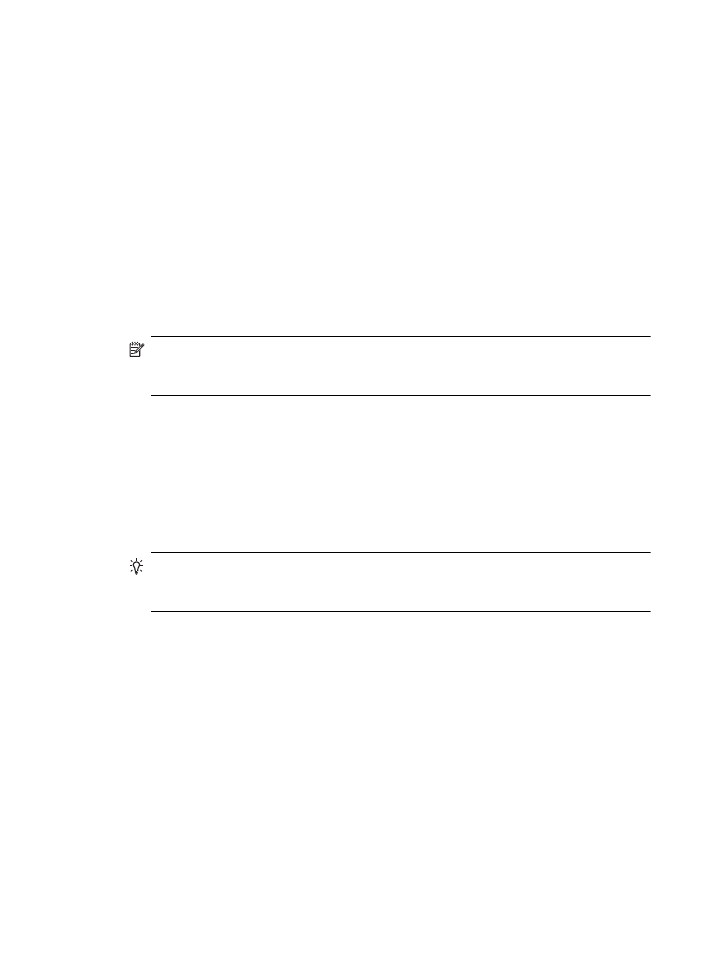
og skrivere. Hvis du får problemer med å skrive ut på eller koble til skriveren, må du
kontrollere at riktig versjon av skriverdriveren er angitt som standard skriverdriver.
1.
Klikk på Start, og klikk deretter på Skrivere, Skrivere og telefakser eller
Enheter og skrivere.
- Eller -
Klikk på Start, klikk på Kontrollpanel, og dobbeltklikk deretter på Skrivere.
2.
Finn ut om skriverdriveren i mappen Skrivere, Skrivere og telefakser eller
Enheter og skrivere er koblet til trådløst:
a.
Høyreklikk på skriverikonet, og klikk deretter på Egenskaper,
Dokumentstandarder eller Utskriftsinnstillinger.
b.
Se etter en port i listen med et merke i kategorien Porter. Versjonen av
skriverdriver som er koblet til trådløst, har Standard TCP/IP-port som
portbeskrivelse ved siden av merket.
3.
Høyreklikk på skriverikonet for skriverdriveren som er trådløst tilkoblet, og velg
Angi som standardskriver.
Merk Hvis det er flere enn ett ikon i mappen for skriveren, høyreklikker du på
skriverikonet for versjonen av skriverdriveren som er trådløst tilkoblet, og velger
Angi som standardskriver.